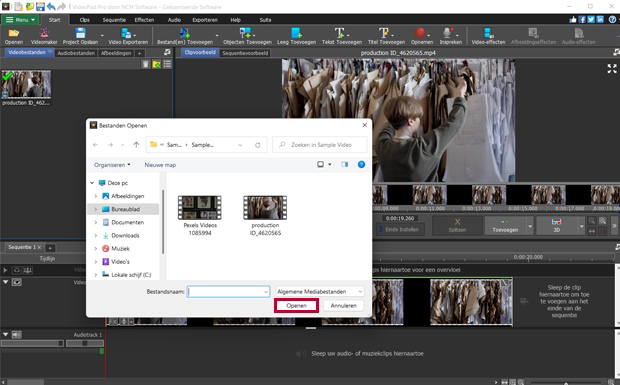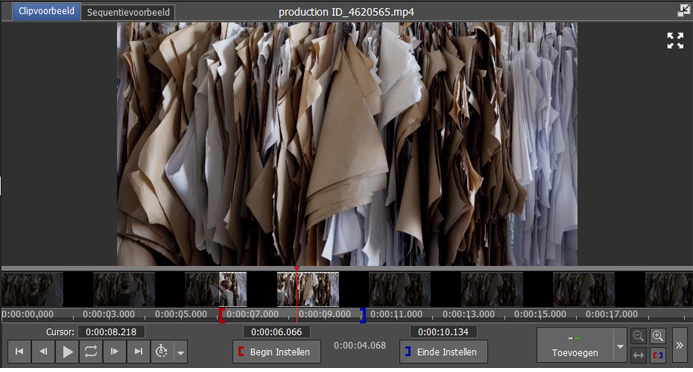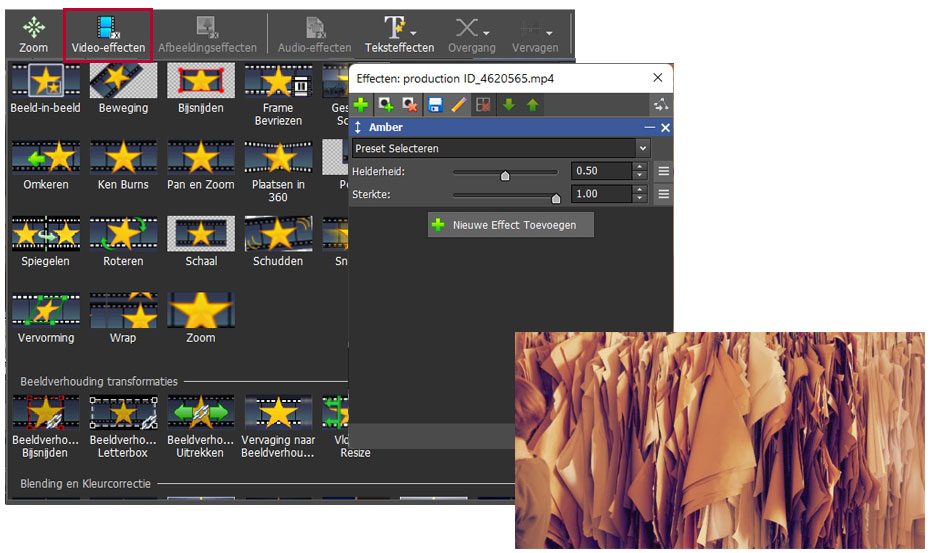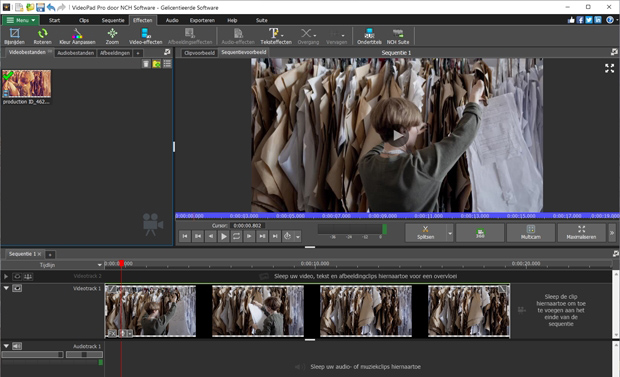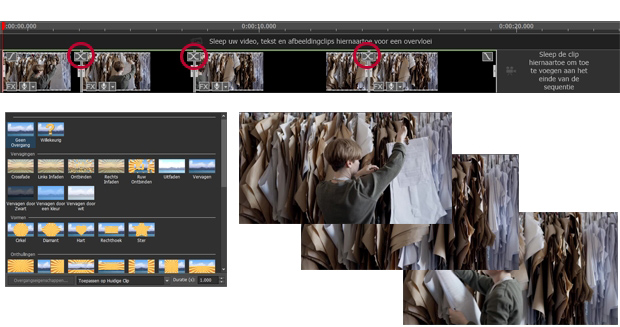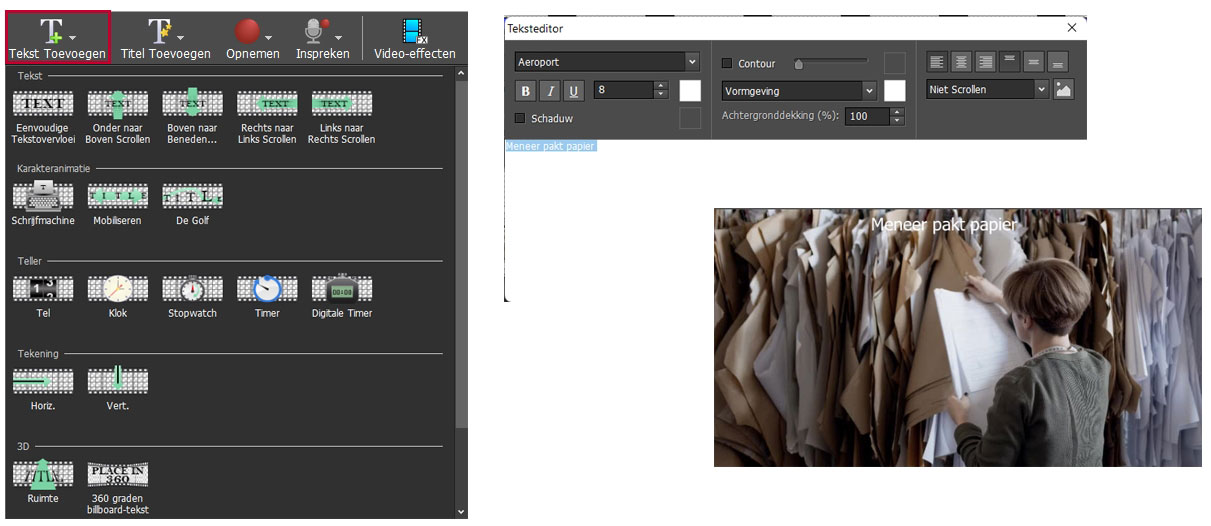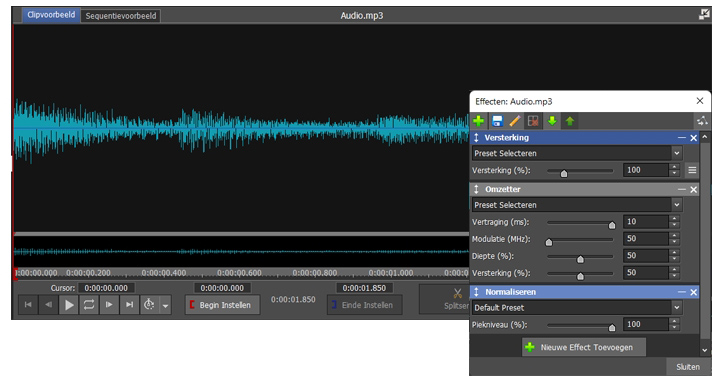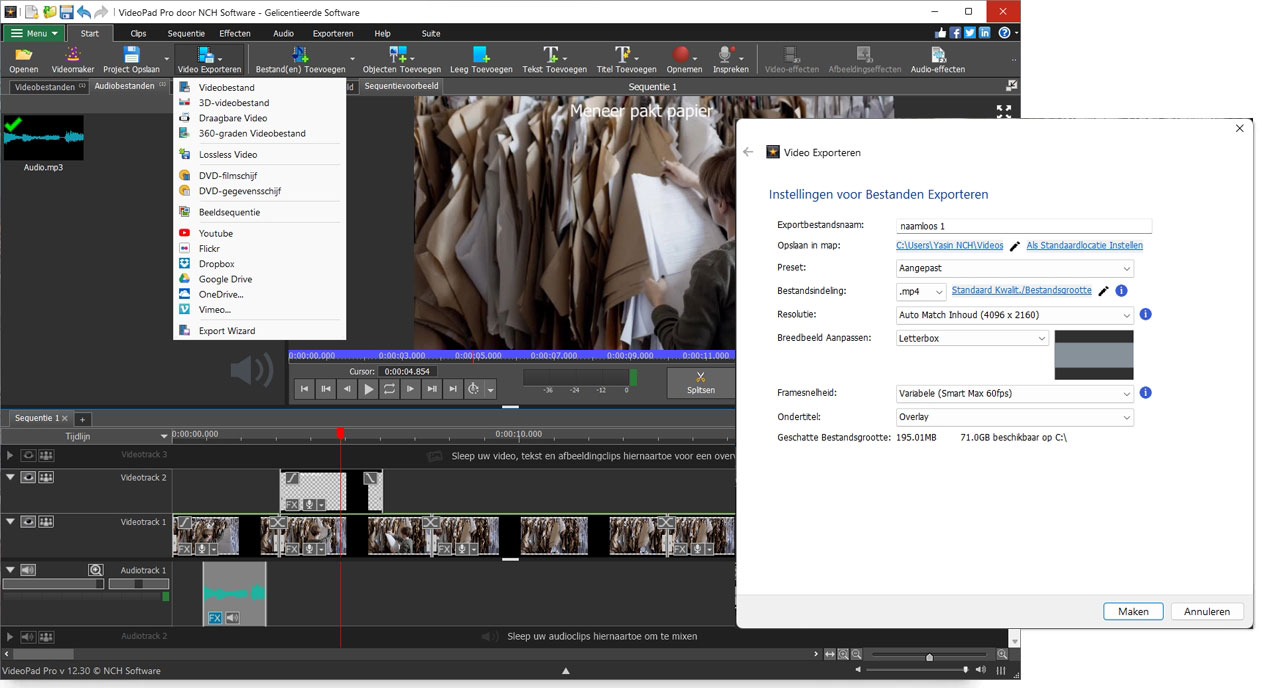Video's bewerken op VideoPad
Een gids die demonstreert hoe u video's op videopad kunt bewerken
Leren hoe u video's kunt bewerken is een geweldige manier om al uw video's om te zetten in iets buitengewoons. U kunt video's combineren, effecten, audio en overlay-tekst toevoegen om films van uw video's te maken. Met een eenvoudige video-editor zoals VideoPad Videobewerkingssoftware kunt u snel leren hoe u video's kunt bewerken en gemakkelijk eigen films kunt maken.
- VideoPad Videobewerkingssoftware
- Videobeelden om te bewerken
- Audiobestanden indien gewenst